作为组织所有者用户,您可以使用链接 VMware 资金帐户支付服务的费用。除了在组织中使用资金帐户作为默认付款方式外,还可以直接从 Cloud Services 控制台支付未结发票金额。
| 目标 |
执行操作 |
| 将链接 VMware 资金帐户设置为组织中的默认付款方式。 |
请参见如何更改组织的默认付款方式 |
| 将链接 VMware 资金帐户设置为活动订阅的付款方式。 |
请参见如何更改订阅付款方式 |
| 支付未结超额费用或期限承付发票金额。 |
- 登录到 Cloud Services 控制台,然后导航到。
- 找到要支付的未付发票,然后单击垂直省略号图标
 。 。
- 单击立即支付链接。
- 在打开的弹出窗口中,查看发票详细信息,然后选择要用于此付款的资金帐户。
注:
付款方式下拉列表仅显示链接到组织且余额为正的资金帐户。
- 单击立即支付。
将提交付款,刷新发票页面,并在所支付的发票旁边显示 In Progress 状态 (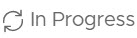 )。 )。 交易完成后,您将收到电子邮件通知。交易可能会立即完成,也可能需要几个小时才能完成。只有在交易完成后,发票余额才会更新。 第一笔部分付款正在进行时,可以追加付款。更新后的发票将反映付款情况和更新后的余额。
|
| 通过 Cloud Services 控制台 查看使用资金帐户支付的发票的付款历史记录 |
- 转到。
- 找到要检查付款情况的发票,然后单击垂直省略号图标
 。 。
- 单击付款历史记录链接。
付款历史记录部分显示所选发票的付款方式、状态和已付金额。
|
 。
。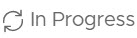 )。
)。